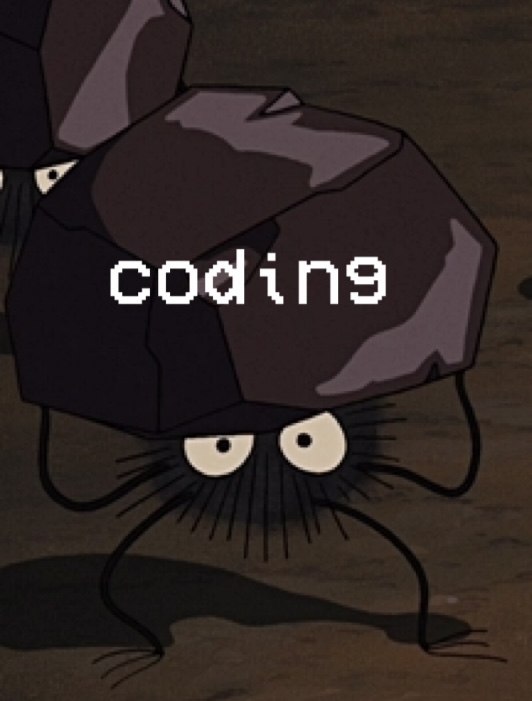스위치와 토글버튼
스위치와 토클버튼은 모양만 조금 다를 뿐 용도를 거의 동일
<Switch android:checked="true" />
<ToggleButton android:checked="false" />이미지뷰(Image View)
그림을 출력하는 위젯으로 그림이 필요하거나 화면을 화려하게 구성할 때 사용
이미지뷰에 보여줄 그림 파일은 프로젝트의 [res]-[drawable]에 있어야 함
-android:adjustViewBounds : drawable의 종횡비를 유지하기 위항 이미지 뷰의 가로, 세로를 조정
-android:cropToPadding : true이면 패딩 안에 맞추어서 이미지를 자름
-android:maxHeight : 이미지 뷰의 최대 높이
-android:maxWidth : 이미지 뷰의 최대 너비
-android:scaleType : 이미지 뷰의 크기에 맞추어 어떻게 확대나 축소할 것인지 방법 선택
-android:src : 이미지 소스
-android:int : 이미지 배경 색상
레이아웃
ViewGroup 클래스로부터 상속받으며 내부에 무어서을 담는 용도로 사용
레이아웃 중에서 가장 많이 사용되는 것은 LinearLayout
레이아웃의 속성
-orientation : 레이아웃 안에 배치할 위젯의 수직 또는 수평 방햘ㅇ을 설정
-gravity : 레이아웃 안에 배치할 위젯의 정렬 방향을 좌측, 우측, 중앙 설정
-padding : 레이아웃 안에 배치할 위젯의 여백을 설정
-layout_weight : 레이아웃이 전체 화면에서 차지하는 공간의 가중값을 설정, 여러 개의 레이아웃이 중복될 때 주로 사용
-baselineAligned : 레이아웃 안에 배치할 위젯을 보기 좋게 정렬
레이아웃의 종류
-리니어 레이아웃 : 왼쪽 위부터 아래쪽 또는 오른쪽으로 차례로 배치
-렐러티브 레이아웃 : 위젯 자신이 속한 레이아웃의 상하좌우의 위치를 지정하여 배치
-테이블 레이아웃 : 위젯을 행과 열의 개수를 지정한 테이블 형태로 배열
-그리드 레이아웃 : 테이블 레이아웃과 비슷하지만, 행 또는 열을 확장하여 다양하게 배치할 때 더 편리
-프레임 레이아웃 : 위젯들을 왼쪽 위에 일률적으로 겹쳐서 배치하여 중복해서 보이는 효과를 냄
-컨스트레인 레이아웃 : 뷰의 크기와 위치를 정할 때 제약 조건에 따라 배치
인텐트(Intent)
안드로이드 4대 컴포넌트가 상호 간에 데이터를 주고 받기 위한 메시지 객체
명시적 인텐트와 암시적 인텐트로 구분
명시적 인텐트
다른 액티비티의 이름을 명확히 지정할 때 사용하는 방법
Intent intent = new Intent(getApplicationContext(), SecondActivity.class);
startActivity(intent);메인 액티비티에서 인텐트에 데이터를 실어서 넘긴 후, 세컨드 액티비티에서 받은 데이터를 처리
암시적 인텐트
약속된 액션을 지정하여 안드로이드에서 제공하는 기존 응용프로그램을 실행하는 것
로그캣(LogCat)
-android.util.Log.d("태그", "메시지") : Debugging, 디버깅 용도로 남기는 로그
-android.util.Log.e("태그", "메시지") : Error, 가장 심각한 오류 발생 시 남기는 로그
-android.util.Log.i("태그", "메시지") : Information, 정보를 남기기 위한 로그
-android.util.Log.v("태그", "메시지") : Verbose, 상세한 기록을 남기기 위한 로그
-android.util.Log.w("태그", "메시지") : Warning, 경고 수준을 남기기 위한 로그